오늘은 갤럭시A를 본격적으로 활용하는 방법에 대한 첫번째 시간입니다.
갤럭시A도 흔히 말하는 스마트폰입니다. 일반 휴대폰에 비해 스마트폰의 장점은 자신이 원하는 프로그램을 설치해서 자유롭게 이용할 수가 있습니다. 갤럭시A 등 스마트폰에 최적화된 월정액 요금제를 선택한다면.. 요금에 대한 부담없이 서비스를 이용할 수가 있어서 좋습니다.
오늘은 가장 기본적으로 이용하는 메일과 채팅에 대해 살펴보도록 하겠습니다. 스마트폰이 나오기 전에는 메일이나 채팅을 이용하기 위해 별도의 요금제에 가입해야 하는 것이 일반적이었지만.. 이제는 자신의 정액 요금제 범위 내에서 맘껏 이용할 수가 있습니다. 특히 갤럭시A의 경우 와이파이(WiFi)를 제공하기 때문에.. 와이파이가 가능한 곳에서는 공짜로 이용할 수가 있어 편리합니다.
아시다시피 갤럭시A는 구글의 안드로이드 플랫폼을 기반으로 하고 있어.. 구글에서 제공하는 메일(지메일)과 채팅(지토크)가 기본적으로 내장되어 있습니다. 갤럭시A를 받아서 구글 계정을 셋팅하기만 하면 기본적으로 이용할 수가 있습니다.
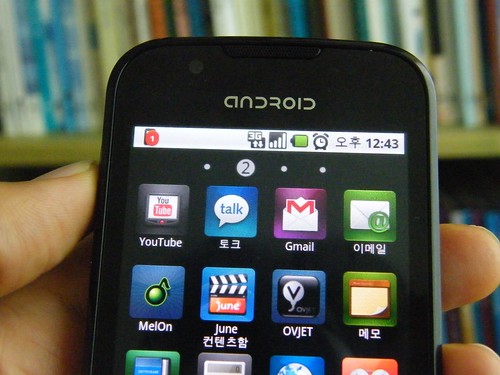
아래는 갤럭시A에서 지메일을 실행한 화면입니다. 지메일을 자신의 메인 메일로 사용하시는 분이 늘고 있는데.. 언제 어디서나 메일을 확인하고, 답장을 하거나 새로운 메일을 보낼 수가 있습니다. 특히 지메일 계정은 여러 개 등록할 수 있기 때문에.. 구글앱스를 이용해서 지메일을 회사 메일로 이용하시는 분들은 여러 개의 지메일 계정을 동시에 관리할 수가 있습니다.
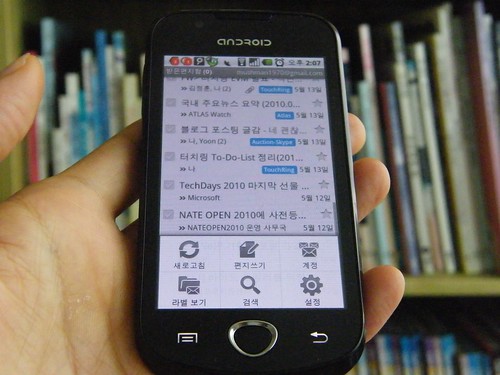
네이버나 다음 등 포털 메일을 갤럭시A를 통해서 확인할 수가 있는데요.. 요즘 포털 메일에서도 POP3뿐만 아니라 IMAP설정을 지원합니다. IMAP의 가장 큰 특징은 기존 메일과 완전히 동기화된다는 점입니다. 즉, 내가 포털메일함에 만들어 놓은 편지함도 그대로 이용할 수가 있고.. 내가 갤럭시A에서 삭제한 메일은 포털 메일함에서도 삭제가 됩니다. 포털메일함을 갤럭시A로 그대로 옮겨놓았다고 생각하시면 간단합니다.
일단 네이버나 다음의 경우 IMAP 설정을 지원하는데.. 포털 메일 계정으로 로그인을 하면 아래와 같은 경고 메시지가 나옵니다.
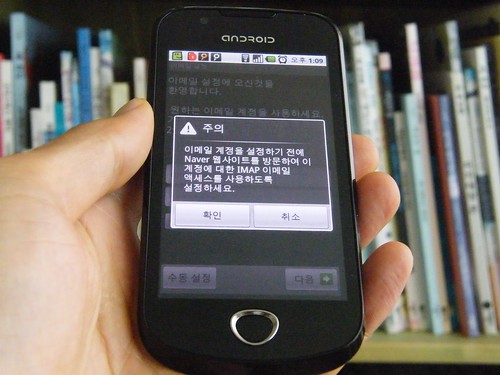
아래는 네이버 메일의 '설정'에 가서 IMAP/SMTP를 설정하는 화면인데요.. 아래와 같이 사용함으로만 미리 설정해 주시면 아주 간단하게 갤럭시A의 메일 설정을 끝낼 수가 있습니다.

이제 지메일과 네이버와 다음 등 포털 메일 설정을 마쳤습니다. 네이버, 다음 등 외부 메일은 아래 왼쪽 그림과 같이 보이게 되구요.. 개별 메일함에 들어가면 각각의 메일을 확인할 수가 있습니다.
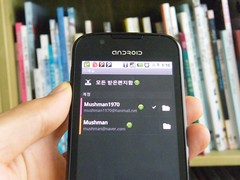

갤럭시A를 이용하면서 가장 편리했던 점은 메일이 왔을 때 알림 기능을 설정할 수가 있다는 점입니다. 안드로이드 플랫폼 자체가 한꺼번에 여러 프로그램을 실행할 수 있는 멀티태스킹을 지원하기 때문에.. 지메일/다음/네이버메일 모두 새로운 메일이 도착하면 소리와 진동을 통해 알려준다는 점입니다.
아래는 안드로이드 플랫폼에서 공통으로 제공하는 상태 표시에 대한 것인데.. 이런 식으로 자세히 알려주시기 때문에.. 친구나 회사에서 온 메일을 놓칠 염려가 없습니다.
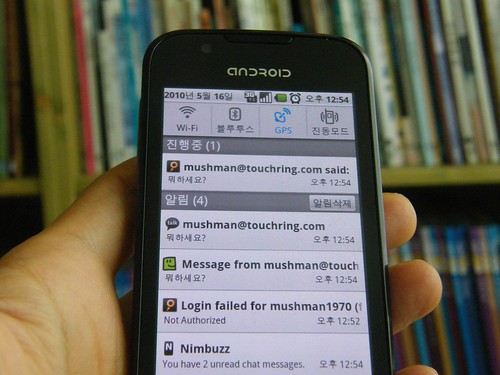
다음은 일상생활에서 많이 이용하는 인스턴트 메신저를 통한 채팅에 대해서 알아보도록 하죠. 위에서 잠시 말씀드렸듯이 갤럭시A에는 구글의 채팅 프로그램인 지토크(GTalk)가 기본적으로 설치되어 있습니다. 지토크를 이용하시는 분은 프로그램 설치 없이 바로 이용할 수가 있습니다.


국내에서 가장 많이 이용하는 메신저 프로그램인 네이트온도 갤럭시A에서 이용할 수가 있습니다. 갤럭시A에는 구글의 어플리케이션 장터인 안드로이드마켓이 있는데.. 여기에서 'nateon'으로 검색하시면 아래와 같은 두 개의 프로그램을 발견할 수가 있습니다.
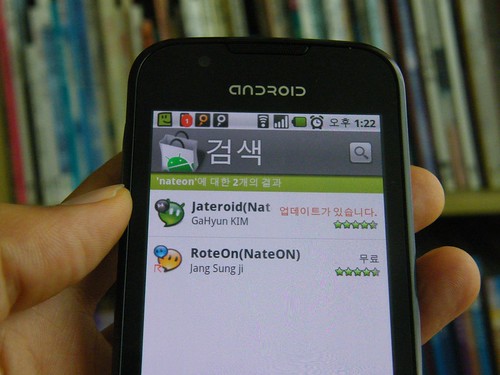
아래는 Jateroid를 실행한 화면입니다. 저는 네이트온을 거의 사용하지 않기 때문에.. 온라인 친구도 안보이네요. 친구들과 개별적으로 1:1 채팅을 할 수도 있고.. 문자보내기와 쪽지 보내기 기능까지 지원합니다. 네이트온을 이용하시는 분에게는 아주 좋을 듯 합니다.

네이트온이 아니라 윈도우 라이브 메신저, 야후 메신저, 페이스북 채팅, 구글토크 등 해외 메신저 서비스를 많이 이용하시는 분에게는 미보(Meebo)를 강추합니다. 마찬가지로 갤럭시A에 있는 '안드로이드 마켓'에 접속해서 Meebo를 검색하시면 됩니다. 자신이 자주 이용하는 메신저 서비스를 골라 로그인하시면 되는데.. 여러 개를 동시에 설정해서 로그인할 수도 있습니다.


저는 미보에 구글토크, 윈도우 라이브 메신저, 페이스북 채팅을 동시에 설정해서 로그인했습니다. 요즘 국내에서도 페이스북을 이용하시는 분들도 점점 늘어나고 있으니.. 언제 어디서나 친구들과 연결될 수 있다는 점에서 아주 편리합니다.

제가 웹브라우저에 접속해서 웹서핑을 하거나.. 메일을 확인하거나.. 또는 아무 것도 하지 않고 이동 중일 때, 친구에게 온 채팅 메시지는 어떻게 해야 하나요? 앞에서 말씀드린대로 구글 안드로이드 플랫폼은 멀티태스킹이 가능하기 때문에.. 친구의 채팅 메시지가 도착하자마자 바로 알려줍니다. (물론 알림 설정을 미리 해 놓으셔야 합니다.)
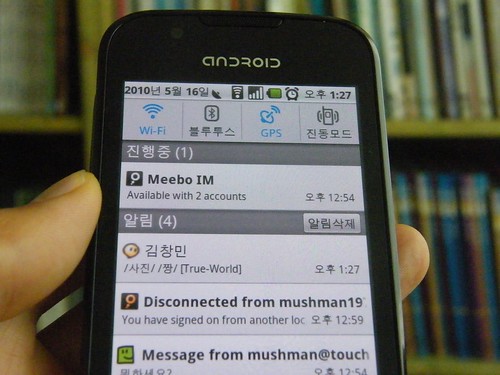
제가 갤럭시A를 이용해본지 2주일 정도 되었는데.. 메일이나 채팅의 경우 노트북보다는 갤럭시A를 더 자주 이용하고 있다는걸 실감하고 있습니다. 어떤 때는 노트북 앞에 앉아 있는 경우에도.. 갤럭시A가 알려주는 알림 메시지로 인해, 습관적으로 갤럭시A에 먼저 손이 가는 걸 느끼고 있습니다.
특히 와이파이 환경에서는 인터넷 접속 요금을 전혀 걱정할 필요가 없고.. 와이파이가 없는 곳에서는 미리 신청해 놓은 정액 데이터요금제 덕분에 요금에 대한 부담은 거의 없는 듯 합니다.
갤럭시A를 가지고 계신 분이라면.. 회사 업무나 친구와의 연락에 메일과 채팅을 적극적으로 활용해 보시기 바랍니다. 물론 알림 기능을 가끔 꺼두시는 것도 필요해 보이고 말이죠.
[관련글]

이 글은 스프링노트에서 작성되었습니다.
댓글 없음:
댓글 쓰기